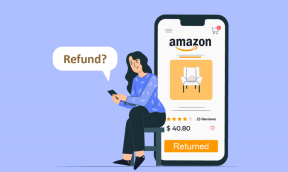Topp 3 måter å avinstallere Android-apper på én gang
Miscellanea / / November 29, 2021

Det er over en milliard apper i Google Play-butikken. Riktignok er mange av dem apper du ikke vil ha noe å gjøre med. Men det er fortsatt en betydelig del som kan kile din lyst.
Jeg vet at det skjer med meg. Jeg leste om en ny fascinerende app, og jeg tenker ikke engang før jeg trykker på Installere knappen på Google Play Store-nettstedet som leverer appen til telefonen min automatisk (noe jeg virkelig elsker med Android).
Men intriger bringer deg bare så langt. Det er min jobb å laste ned og teste nye apper og skrive om de beste, men det er ikke mange apper som klarer det. Hvis du har det samme tidlige brukerproblemet, har du sannsynligvis nesten eller til og med mer enn 100 apper installert akkurat nå. Ditt liv og ditt Androids minne ville vært bedre uten de fleste appene du ikke engang bruker.
Så du vil avinstallere apper. 10, 20, 30 av dem. Hva gjør du, dra hver av dem til Avinstaller ikon eller gå inn i appbehandling i innstillinger? Nei, du laster ned en av de tre appene nedenfor og blir ferdig med den på et par minutter. Hvis du er forankret, kan den samme operasjonen håndteres på få sekunder (hopp til app #3).
1. Enkel avinstalleringsprogram
Enkel avinstalleringsprogram er ganske grei å bruke. Start appen, og den vil vise alle installerte apper i alfabetisk rekkefølge. Det er en hake ved siden av hvert appnavn. Rull deg gjennom og merk alle appene du vil avinstallere.


Klikk nå på Avinstaller knappen nederst. Det vil være en bekreftelsespopup, du må trykke på OK for hver app du vil avinstallere.

Easy Uninstaller vil også se etter flere filer som en avinstalleringsapp etterlater seg og vil spørre deg om du vil slette disse også. Det er en god funksjon for apper som laster ned mye av sitt eget innhold til den interne lagringen.
2. Avinstalleringsprogram
Avinstalleringsprogrammet Brukergrensesnittet er rent og appen fokuserer på estetikk som gjør appen enda enklere å bruke enn Enkel avinstalleringsprogram. I stedet for et hakemerke, trykker du bare på appene du vil avinstallere og deretter på Avinstaller utvalgte apper knappen øverst.


Prosessen med å avinstallere er den samme. Trykk på OK knappen for hver appavinstallering.
3. Titanium backup (krever rot)
Hvis du er forankret, Titanium backup er de må-ha app for deg. Det vil også gjøre prosessen med å slette flere apper enklere.
Kult tips: Titamium Backup er en gigantisk app. Noen ganger blir jeg overrasket over alt det kan gjøre. Ikke bare vil det sikkerhetskopiere og gjenopprette apper for deg, vil den også sikkerhetskopiere din SMS, Wi-Fi-innstillinger, la deg avinstaller eller frys forhåndslastet bloatware og du kan til og med planlegge sikkerhetskopier for litt fred i sinnet.
Titanium Backup er det beste avinstalleringsprogrammet for de late. I de to appene som er oppført ovenfor, måtte du klikke OK én gang for hver appavinstallering. Her er det ingenting av det. Ingen popup-bokser, ingen kraner, ingenting.


Slik gjør du det. Last ned Titanium Backup-appen, start opp i den, gi den superbrukertillatelse, aktiver feilsøkingsmodusen fra Innstillinger hvis du ikke allerede har gjort det, og la oss komme i gang.
Du vil se et batch-ikon ved siden av menyknappen på den øverste alternativlinjen. Trykk på den og rull ned til der det står Avinstaller.


Trykk på Løpe knappen ved siden av alternativet som leser Avinstaller alle brukerapper. Ikke bekymre deg, det vil ikke avinstallere alle appene dine direkte, du får velge dem på neste skjerm.


Her er alle appene dine allerede valgt, så trykk først på Opphev alle og trykk deretter på de du vil avinstallere.
Trykk deretter på haken øverst til høyre og appene vil begynne å avinstallere. Du vil se en fremdriftslinje som beveger seg i raskt tempo, og når du er ferdig, får du et varsel. Appen er i stand til å kjøre denne prosessen i bakgrunnen, så du kan gjerne vandre rundt på telefonen din.